Mudae Mod 指令

管理和調節您自己的 Discord 伺服器可能很有趣,您可能會想要引入一些機器人來幫助完成管理任務或簡單地註入
修復 Windows 10 上未顯示 WiFi 網絡: 如果您遇到此問題,即您的 WiFi 網絡未顯示在可用網絡列表中,那麼您可以確定該問題與損壞、過時或不兼容的網絡驅動程序有關。要驗證這是問題所在,請查看您是否能夠使用其他設備連接到您的 WiFi。如果您成功了,那麼這意味著問題確實出在您的 PC 網絡驅動程序上。
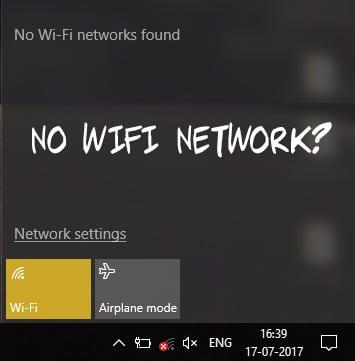
但如果您仍然無法連接到您的 WiFi 網絡,則這意味著 WiFi 調製解調器或路由器存在問題,您需要更換它才能成功解決問題。在某些情況下,簡單的重新啟動可能能夠解決此問題,但值得一試。無論如何,不要浪費任何時間,讓我們看看如何在下面列出的教程的幫助下修復 Windows 10 上未顯示的 WiFi 網絡。
內容
修復 Windows 10 上未顯示的 WiFi 網絡
確保 創建一個還原點 ,以防萬一出現問題。
方法一:打開鍵盤上的WiFi物理開關
在繼續之前,請確保使用鍵盤上的專用鍵啟用 WiFi,例如,我的 acer 筆記本電腦有 Fn + F3 鍵來啟用或禁用 Windows 10 上的 WiFi。在鍵盤上搜索 WiFi 圖標並按下它以啟用又是wifi。大多數情況下是Fn(功能鍵)+ F2。
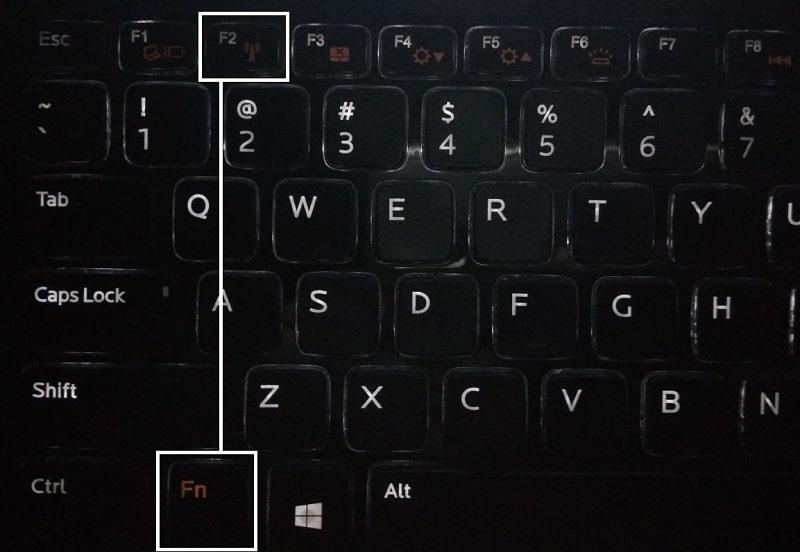
1.在通知區域的網絡圖標上右擊,選擇“打開網絡和Internet設置”。

2. 單擊更改網絡設置部分下的更改適配器選項 。

3.右鍵單擊您的WiFi 適配器並從上下文菜單中選擇啟用。

4.再次嘗試連接到您的無線網絡,看看您是否能夠修復找不到 WiFi 網絡的問題。
5.如果問題仍然存在,請按Windows鍵+ I打開設置應用程序。
6.單擊網絡和互聯網,然後從左側菜單中選擇Wi-Fi。

7.接下來,在 Wi-Fi 下確保啟用將啟用 Wi-Fi 的開關。
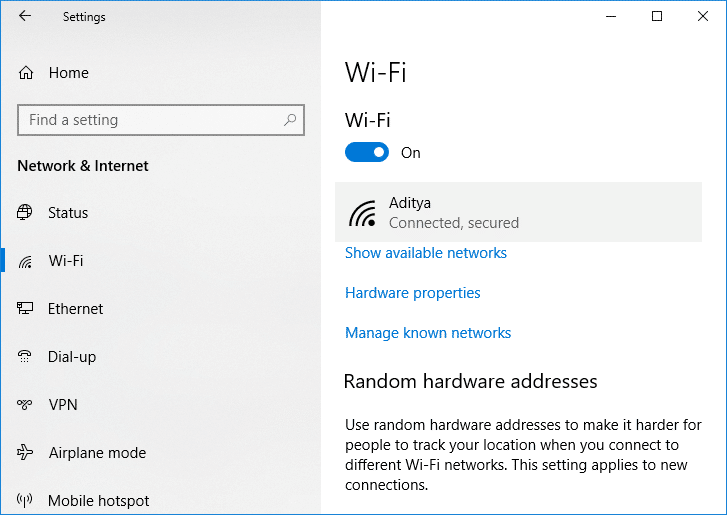
8.再次嘗試連接到您的 Wi-Fi 網絡,這次它可能會工作。
方法 2:禁用和啟用您的 NIC(網絡接口卡)
1.按 Windows 鍵 + R,然後鍵入ncpa.cpl並按 Enter。

2.右鍵單擊您的無線適配器並選擇禁用。

3.再次右鍵單擊同一適配器,這次選擇啟用。

4.重新啟動並再次嘗試連接到您的無線網絡,看看問題是否已解決。
方法三:重啟路由器
1. 關閉您的 WiFi 路由器或調製解調器,然後拔掉電源。
2.等待 10-20 秒,然後再次將電源線連接到路由器。

3.打開路由器,再次嘗試連接您的設備,看看是否修復了 WiFi 網絡不顯示問題。
方法四:開啟無線網絡相關服務
1.按 Windows 鍵 + R,然後鍵入services.msc並按 Enter。

2.現在確保以下服務已啟動,並且它們的啟動類型設置為自動:
DHCP 客戶端
網絡連接設備 自動設置
網絡連接代理
網絡連接
網絡連接助手
網絡列表服務
網絡位置感知
網絡設置服務
網絡存儲接口服務
WLAN 自動配置
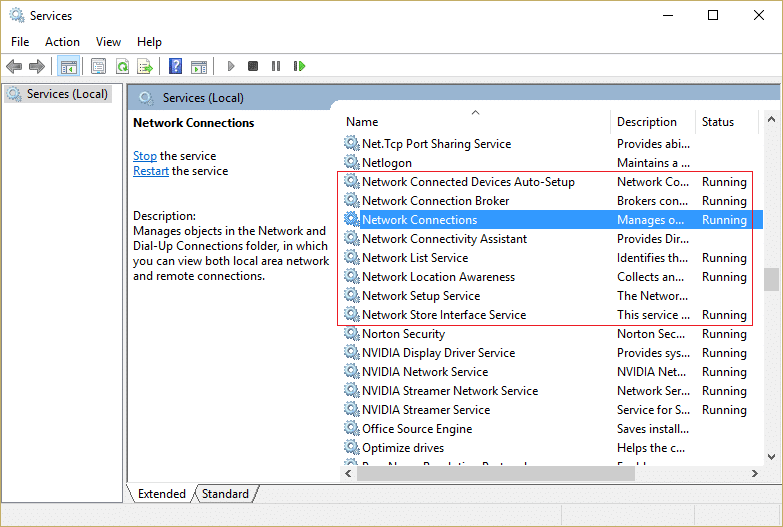
3.右鍵單擊它們中的每一個並選擇屬性。
4.確保啟動類型設置為自動,如果服務未運行,請單擊啟動。
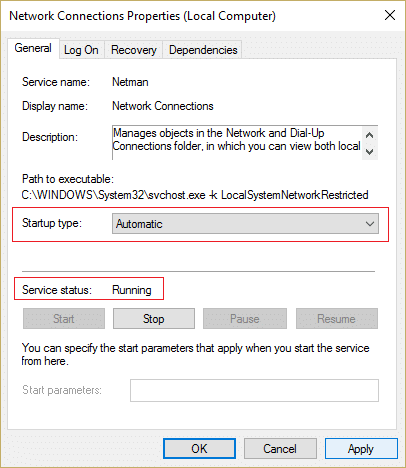
5. 單擊應用,然後單擊確定。
6.重新啟動您的PC以保存更改。
方法 5:運行網絡疑難解答
1.按Windows鍵+ I打開設置,然後單擊更新和安全。

2.從左側菜單中選擇疑難解答。
3. 在疑難解答下單擊Internet 連接,然後單擊運行疑難解答。

4.按照屏幕上的進一步說明運行故障排除程序。
5.如果上述方法沒有解決問題,則從疑難解答窗口中,單擊網絡適配器,然後單擊運行疑難解答。

5.重新啟動您的PC以保存更改。
方法 6:卸載無線網絡適配器驅動程序
1.按Windows鍵+ R然後輸入“ devmgmt.msc ”並按Enter鍵打開設備管理器。

2.展開網絡適配器並找到您的網絡適配器名稱。
3. 確保記下適配器名稱,以防出現問題。
4.右鍵單擊您的網絡適配器並選擇卸載。

5.重新啟動您的PC,Windows 將自動安裝網絡適配器的默認驅動程序。
6.如果您無法連接到網絡,則表示驅動程序軟件未自動安裝。
7.現在您需要訪問製造商的網站並從那裡下載驅動程序。

9.安裝驅動程序並重新啟動PC。通過重新安裝網絡適配器,您可以擺脫 Windows 10 上未顯示 WiFi 網絡的問題。
方法 7:更新網絡適配器驅動程序
1.按Windows鍵+ R並輸入“ devmgmt.msc ”並按Enter鍵打開設備管理器。

2.展開網絡適配器,然後右鍵單擊您的Wi-Fi 控制器(例如 Broadcom 或 Intel)並選擇更新驅動程序。

3.在更新驅動程序軟件窗口中,選擇“瀏覽我的計算機以查找驅動程序軟件”。“

4.現在選擇“讓我從計算機上的可用驅動程序列表中選擇。“

5.嘗試從列出的版本更新驅動程序。
注意:從列表中選擇最新的驅動程序,然後單擊下一步。
6.如果以上方法無效,請訪問製造商的網站更新驅動程序:https : //downloadcenter.intel.com/
7.重新啟動以應用更改。
方法 8:刪除 Wlansvc 文件
1.按 Windows 鍵 + R,然後鍵入services.msc並按 Enter。

2.向下滾動直到找到WWAN AutoConfig,然後右鍵單擊它並選擇停止。
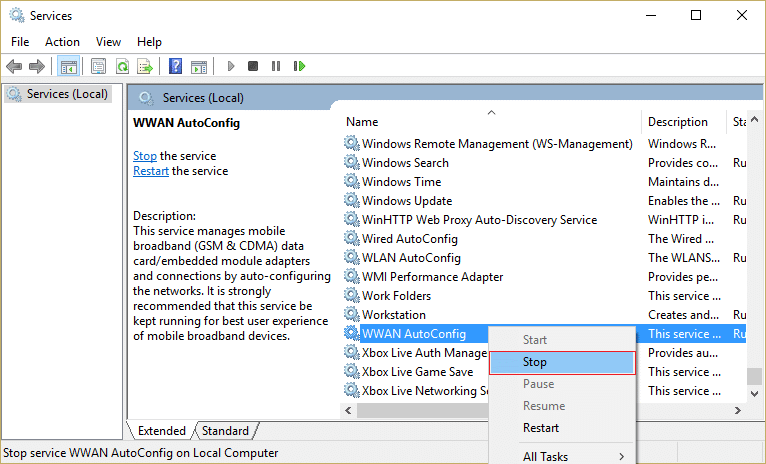
3.再次按Windows鍵+ R,然後輸入“ C:\ProgramData\Microsoft\Wlansvc\ ”(不帶引號)並按Enter鍵。
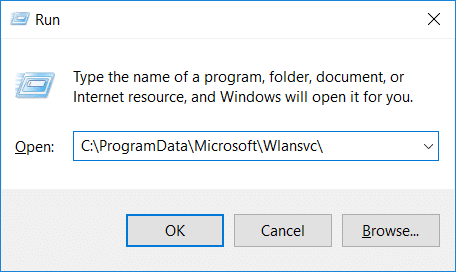
4. 刪除Wlansvc 文件夾中除配置文件外的所有內容(很可能是 MigrationData 文件夾)。
5.現在打開配置文件文件夾並刪除除接口之外的所有內容。
6.同樣,打開Interfaces文件夾,然後刪除裡面的所有東西。
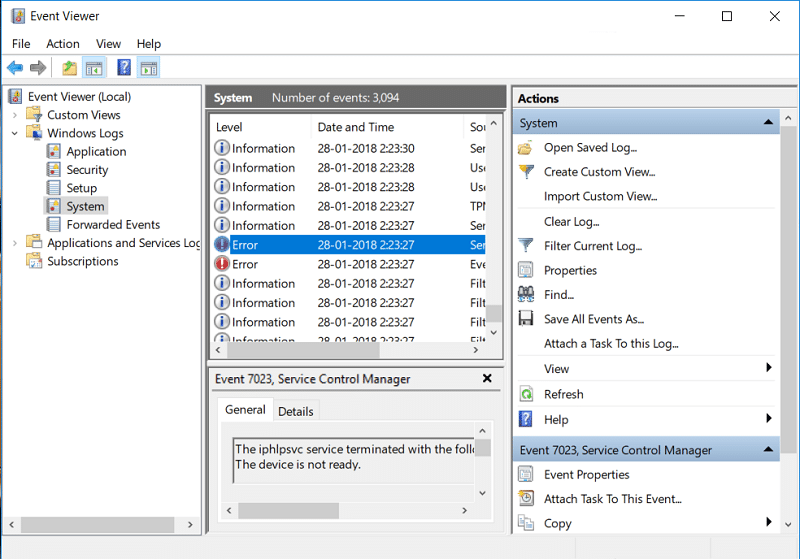
7.關閉文件資源管理器,然後在服務窗口中右鍵單擊WLAN AutoConfig並選擇啟動。
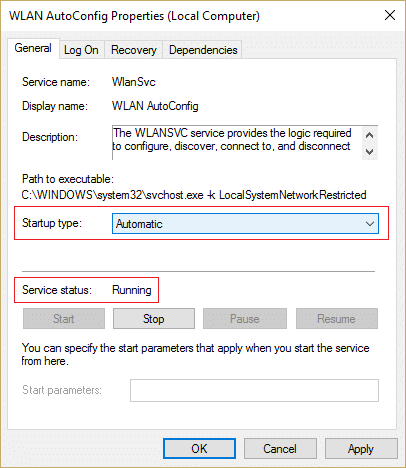
方法 9:禁用 Microsoft Wi-Fi Direct 虛擬適配器
1.按 Windows 鍵 + R 然後鍵入devmgmt.msc並按 Enter 打開設備管理器。

2.展開網絡適配器,然後單擊查看並選擇顯示隱藏的設備。

3. 右鍵單擊Microsoft Wi-Fi Direct 虛擬適配器並選擇禁用。

4.重新啟動您的PC以保存更改。
方法 10:執行乾淨啟動
有時第 3 方軟件會與系統衝突,從而導致 Wifi 網絡不顯示。為了修復 Windows 10 上未顯示的 WiFi 網絡,您需要在 PC 中執行乾淨啟動並逐步診斷問題。

受到推崇的:
就是這樣,您已成功修復 Windows 10 上未顯示的 WiFi 網絡,但如果您對這篇文章仍有任何疑問,請隨時在評論部分提問。
管理和調節您自己的 Discord 伺服器可能很有趣,您可能會想要引入一些機器人來幫助完成管理任務或簡單地註入
您是動漫迷,但想在 Crunchyroll 上免費觀看它嗎?抱歉,如果沒有高級訂閱,就不值得再嘗試了。隨著超過
由於隨時隨地賺錢並製定自己的時間表,成為 Lyft 或 Uber 的司機聽起來很划算。但無論你是
當您完成 Google 投影片簡報的大部分內容並決定使用不同的字體時,您可能會感到沮喪。如果您已經創建了
GroupMe 分享連結是邀請人們加入您的群組的簡單方法。但是,您可能會產生無效的共享連結或在共享期間出現錯誤
預設應用程式提供了不錯的功能,但可能不符合標準。幸運的是,有許多頂級應用程式提供
Instagram Stories 深受全球用戶歡迎。它們富有創意、可客製化,並且可以帶來絕佳的娛樂體驗。這就是為什麼它們同樣有趣
對著電視大喊大叫實際上可能會在未來產生一些影響,因為 BBC 一直在與微軟合作開發 iPlayer 的實驗版本
如果您有 GoDaddy 工作區和自己的網域,則設定一個相符的電子郵件地址是有意義的。這使您的企業看起來專業並且
Instagram 故事已成為提高參與度並為粉絲提供幕後或自發性內容的首選方法。自從
谷歌地圖可以顯示任何範圍的地理訊息,從整個國家到個人家庭。自從谷歌添加了街景選項後,現在
無論是根據流行的 TikTok 曲調創建有趣的內容,還是展示您的品牌的促銷片段,CapCut 都可以幫助您恰到好處。
如果您花費大量時間上網,您很可能遇到 Cloudflare 的人類驗證碼循環。這種安全措施有幾個原因,
如果您每天使用 Instagram,您可能至少遇到過一次 Instagram 錯誤或錯誤問題。儘管數百條 Instagram 錯誤訊息
大多數人使用 VLC 進行音訊和視訊播放。然而,VLC 也可以充當影片編輯器。如果你想剪切長影片的一部分,你可以這樣做
雖然 Netflix 提供大量高品質內容,但您的 Netflix 訂閱僅限於您所在的國家/地區。如果你喜歡看韓語
在數位環境中創建具有視覺吸引力的內容需要刪除與圖像不一致的背景。 GIMP 是其中之一
雖然 CapCut 提供專業付費版本,但只有基本帳戶的用戶也可以選擇免費版本。更好的是,它具有強大的功能
https://www.youtube.com/watch?v=n7Jo6J3fs88 假設您已經在 Minecraft 中創建了入門基礎,但想了解更多資訊。 《我的世界》中的村莊是
玩家喜愛模擬人生遊戲的主要原因之一是角色的廣泛性格特徵及其影響遊戲玩法的方式。然而,


















